MS Windows представляет собой высокопроизводительную, многозадачную, многопоточную операционную систему (ОС) с простым и удобным многооконным графическим интерфейсом и расширенными сетевыми возможностями.
Многозадачность означает возможность запуска и параллельного выполнения нескольких задач (программ) одновременно.
Многопоточность – означает, что одну задачу можно разбить на несколько подзадач и решать их независимо одна от другой.
Особенность ОС Windows – это работа с объектами, к которым относятся:
- файлы с расширением.exe и.com, которые содержат программы, или приложения (исполнимые файлы);
- файлы с данными, которые в Windows универсально называются документами;
- каталоги (директории), которые в Windows называются папками.
Пользовательский интерфейс Windows включает в себя следующие основные элементы:
- рабочий стол;
- значки программ (папок документов);
- панель задач;
- главное меню;
- функциональные окна.
Рабочий стол – вся видимая поверхность экрана после загрузки Windows, на которой располагаются объекты для работы (рис. 1.1.1).
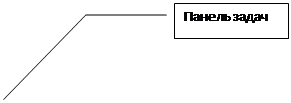

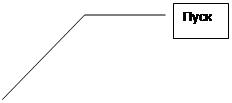

Рис. 1.1.1 Рабочий стол MS Windows 7
Панель задач – важнейшая деталь интерфейса Windows. Она располагается поверх всех окон и содержит:
- кнопку Пуск, предназначенную для вызова меню Пуск;
- значки открытых приложений (папок);
- панель быстрого запуска;
- дополнительную информацию, например индикатор клавиатуры и текущее время.
Контекстное меню – меню,вызываемое нажатием правой клавиши мыши и содержащее наиболее общие команды для объекта.
Способы запуска приложений и открытия папок, находящихся на Рабочем столе:
- выделите объект, щелкнув один раз левой клавишей мыши на его значке, и нажмите клавишу Enter;
- дважды щелкните левой кнопкой мыши на значке объекта;
- один раз щелкните правой кнопкой мыши на значке объекта и выберите в появившемся контекстном меню пункт Открыть.
Кнопки управления окнами ( находятся в верхнем правом углу окна ):
- восстановить окно  ;
;
- развернуть окно на весь экран  ;
;
- свернуть окно  ;
;
- закрыть окно  .
.
У Вас может быть открыто сразу несколько окон, но работать в данный момент времени можно только с одним из них. Это окно называется активным и располагается поверх всех других окон.
Способы сделать уже открытое окно активным:
- если на экране виден хотя бы кусочек окна, щелкните по нему мышкой;
- щелкните по кнопке с его значком на Панели инструментов;
- с помощью клавиш Alt+Tab (При переключении между окнами держите клавишу Alt нажатой, а затем нажимайте и отпускайте клавишу Tab. Дойдя до имени окна, в которое надо переключиться, отпустите клавишу Alt.).
Алгоритм изменения размеров окна по высоте и ширине:
-  подведите указатель мыши к границе окна. При этом указатель превратится в горизонтальную двойную стрелку;
подведите указатель мыши к границе окна. При этом указатель превратится в горизонтальную двойную стрелку;
- нажмите в этой позиции левую кнопку мыши и, не отпуская ее, перетащите границу влево или вправо, вверх или вниз.
Измените положения окна на экране:
- указатель мыши установите в строку заголовка окна;
- нажмите левую кнопку мыши и, не отпуская ее, переместите окно в новое положение и только тогда отпустите кнопку мыши.
 2015-03-22
2015-03-22 486
486








